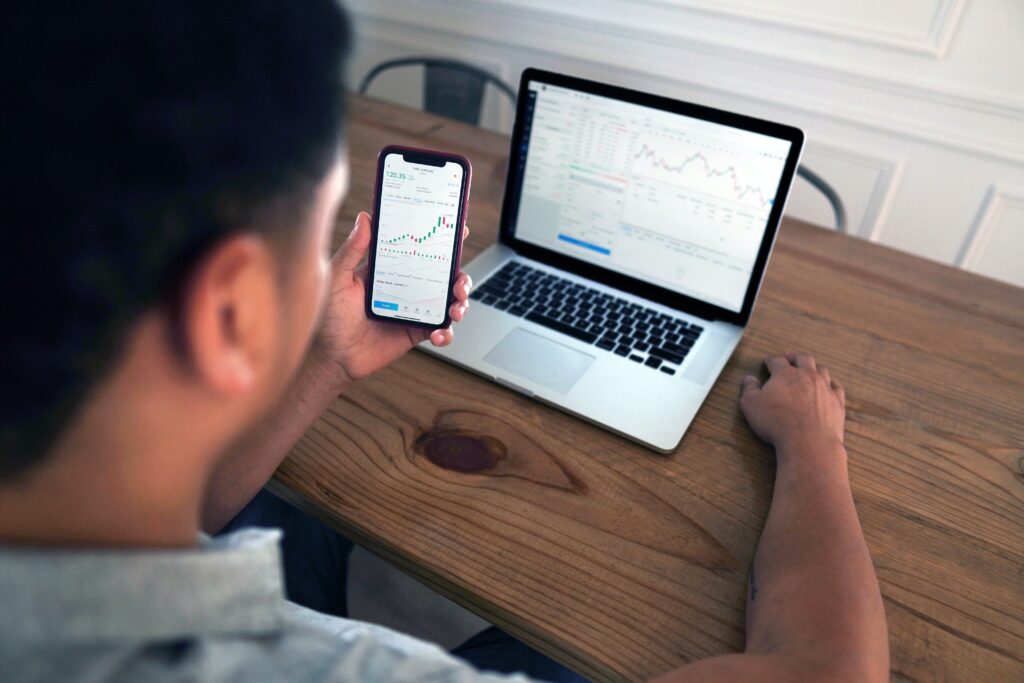
අපි ඔන්න අටවෙනි පාඩමටත් ආවා. මම මේ පාඩමෙන් කතා කරන්න බලාපොරොත්තු වෙන්නේ අපි download කරගත්ත මෘදුකාංගය භාවිතා කරන ආකාරය. ඒ කියන්නේ කොහොමද අපිට පහසු විදිහකට සකස් කර ගන්නේ සහ මොනාද මේ මෘදුකාංගය තියන දේවල් කියන එක. ඔයාලට බැලූ බැල්මටම කිසිම දෙයක් තෙරෙන්නෙ නැති වෙන්න පුළුවන්. ඒක ගැන බය වෙන්න දෙයක් නැහැ. මම ඔයාලට මුල ඉඳලම හැමදේම කියල දෙනවා. ඔයා තවම register වෙලා නැත්නම් මගේ කලින් ලිපි කියවලා ඒ විදිහට register වෙන්න. නැත්නම් ඔයාලට මේ ලිපිය කියවන එකෙන් වැඩක් නැහැ. මොකද අපි මේ ලිපි කියවන ගමන් ප්රායෝගිකව මේ දේවල් කරන්න ඕනෙ.
තව එක කාරණයක් කියන්න තියෙනවා ගොඩදෙනෙක් මගෙන් අහනවා මේක අතරමග නවත්තනවද කියලා. ඔයාලා ඒ ගැන කිසි දේකට බය වෙන්න එපා. මොකද මම ඔයාලට forex ගැන සම්පූර්ණම කියලා දීල ඔයා හොද මුදල් උපයන්නෙක් බවට පත් කරලා තමයි මේක නවත්තන්නේ. ඔයාලට කරන්න තියෙන්නෙ මම මේ කියන පිළිවෙලටම මාත් එක්කම මේ වැඩ ටික කරගෙන යන එක විතරයි. උනන්දුව සහ උත්සාහය තමයි කවදහරි ඔයාගේ අනාගතය තීරණය කරන්නේ.
මෘදුකාංගය (MT4) පිළිවෙලකට සකසා ගැනීම
ඔයාලට මම කලින් ලිපියෙදි කියලා දුන්නා කොහොමද අපි පුහුණු ගිණුමක් හදාගන්නේ කියලා. ඒ කියපු විදිහටමම කළා නම් දැන් ඔයා software එකේ පුහුණු ගිණුමෙන් log වෙලා ඉන්නේ. අපි බලමු එතන ඉදලා කොහොමද මේ මෘදුකාංගය පිළිවෙලකට සකස් කර ගන්නේ කියලා. මම මේක තවත් පහසුවෙන් ඔයාලට පැහැදිලි කරලා දෙන්න ඕන නිසා වීඩියෝ එකකින් තමයි මේ ගැන කියලා දෙන්න දෙන්නේ. ඒක නිසා පහත තියන වීඩියෝ එක බලන ගමන් ඔයාලත් ඔයාලගේ software එක මේ විදිහට සකස් කරගන්න.
ඔයා දැන් උඩ තියන video එකේ විදිහට ඔයාගේ මෘදුකාංගය සකස් කරගෙන ඇති කියලා මම හිතනවා. ඊට පස්සේ අපි බලමු මේ මෘදුකාංගය තියෙන දේවල් මොනවද කියලා. ඒකට මං පල්ලෙහා තියන පින්තූරය භාවිත කරනවා. ඔයාලට පේනවා ඇති ඒ පින්තූරේ මම ලකුණු කරලා තියෙනවා දේවල් වගයක්. ඒ ටික තමයි අපි ප්රධාන වශයෙන් දැන්ගන්න ඕන. අපි බලමු ඒ මොනාද කියලා.
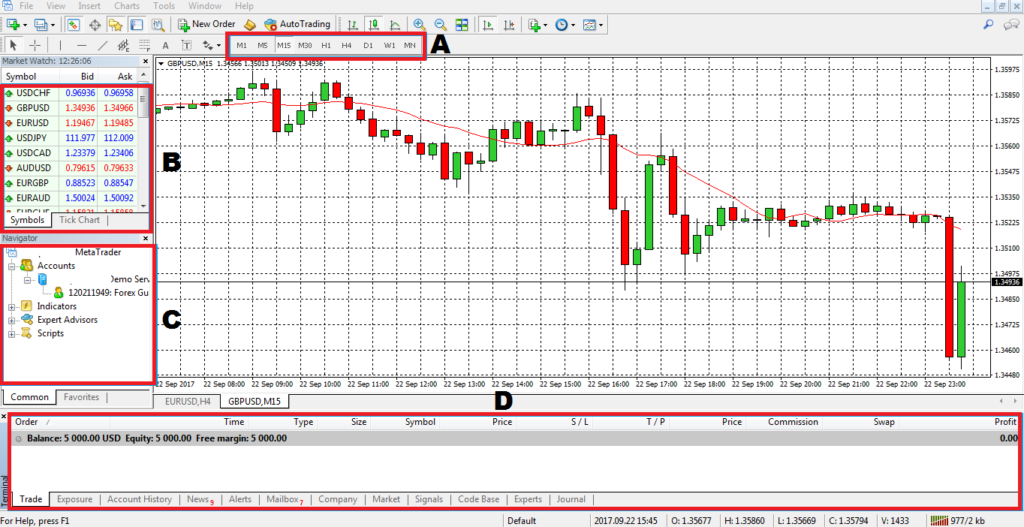
අපි දැන් මේ අරගෙන තියෙන්නේ GBP/USD කියන currency pair එක පෙන්නන chat එක. ඔයාලට පේනවා ඇති කොලපාට සහ රතු පාට කොටු ටිකක් තියෙනවා. මේ කොටුව වගේ එකකට කියන්නේ අපි candlestick කියලා. ඒ කියන්නේ ඉටිපන්දම් කියන එක. මේක හරියට ඉටි පන්දම වගේ නිසා තමයි මේකට එහෙම කියන්නේ. මේ කොලපාට කොටු වලින් පෙන්නන්නේ market එකේ මිල ඉහළ ගිහින් තිබෙන ආකාරයයි. ඒව වගේම රතු පාට කොටු වලින් පෙන්නන්නෙ market එකේ මිල පහල ගිහිල්ලා තියෙන විදිහයි. ඔයාලට chart එකේ දකුණු පැත්තේ ඉලක්කම් වගයක් බලා බලාගන්න පුළුවන්. ඒ තමයි currency pair එකේ මිල. ඒ වගේම ඔයාට chart එකේ පහල තිරස් අතට බලාගන්න පුළුවන් කාලය. මේ chart එකෙන් පෙන්නන්නේ කාලයත් එක්ක මිල ඉහළ පහළ ගිහිල්ලා තියෙන විදියයි. දැන් ඔයාලට තේරුණානේ යම් තරමකට.
මෘදුකාංගයේ කොටස් දැනගැනීම
A – අකුරෙන් මන් පෙන්නල තියන තැන දිහා බලන්න. එතන M1, M5, M15, ආදී වශයෙන් බලාගන්න පුළුවන්. මේ තමයි මිනිත්තු පැය වලින් දීල තිබෙන වේලාවන්. M කියන්නේ මිනිත්තු, H කියන්නේ පැය, W කියන්නේ සති, MN කියන්නේ මාසය කියන එකයි. මේවගෙන් අපිට පුළුවන් අපේ chart එකේ කාල රාමුව වෙනස් කරගන්න. ඔයාට අවශ්ය කාල රාමුවක් දාගන්න පුළුවන්. අපි සාමාන්යයෙන් trade කරද්දී යොදා ගන්නේ M5, M15, M30 කාල රාමු විතරයි. ඔයා පුහුණු වෙද්දී මේවා ඕන එකක් යොදා ගත්තට කමක් නැ.
B – අකුරෙන් පෙන්නලා තියන තැන බලන්න. මෙතන තමයි අපේ currency pairs පෙන්නන්නේ. ඒවගේ මිල වෙනස්වන විදියත් එතනින් අපිට බලාගන්න පුළුවන්. එතන උඩින් තියනවා වෙලාවක් මේක තමා market watch එක කියන්නෙ. මේකේ වෙලාවයි අපේ වෙලාවයි වෙනස්.
C – අකුරෙන් මන් පෙන්නල තියන තැන දිහා බලන්න. ඔතන තමා ඔයාගේ ගිණුම් විස්තරය පෙන්නන්නේ. දැනට ඔයා demo account එකට ලොග් වෙලා ඉන්න නිසා එකේ විස්තර බලාගන්න පුළුවන්. ඔයා real account එකට log උනාමත් ඔතනම තමා ගිණුම් විස්තරේ පෙන්නන්නේ.
D – අකුරෙන් මන් පෙන්නල තියන තැන දිහා බලන්න. මෙතන තමයි අපි trade open කරහම පෙන්නන්නේ. trade එකේ ලාබ පාඩු ඔක්කොම මෙතන පෙන්නනවා. ඊට අමතරව ඔයාගේ account balance එකත් මෙතන තමා පෙන්නන්නේ. එක දැනටමත් ඔයාට බලාගන්න පුළුවන් ඔයාගේ demo account එකේ balance එක. එතන යටම තියන trade කියන තැන click කරහම තමයි ඔහොම පෙන්නන්නේ.
ඔය ටික තමයි මුලිකවම අපිට දැනගන්න තියෙන්නේ. trade දාද්දි ඔයාට මේවගෙන් වෙන දේවල් පැහැදිලි වෙනවා. අපි ඊලග ලිපියෙන් trade එකක් දාන හැටි ඉගෙන ගන්නවා. ප්රශ්න තියනවනම් අහන්න පුළුවන්
Next Lesson – පුහුණු (Demo) ගිණුමේ ගනුදෙනු කිරීම – 01
Facebook – Hari Forex
